Deshabilitar la notificación de pausa automática de OneDrive Sync en Windows 10
A continuación se explica cómo deshabilitar la notificación de pausa automática de OneDrive Sync en Windows 10 si le resulta molesto. Los usuarios de Windows deben estar familiarizados con OneDrive. Es una aplicación cliente de sincronización en la nube preinstalada que funciona con su cuenta de Microsoft para sincronizar sus archivos entre los dispositivos que posee.
Anuncio publicitario
OneDrive es la solución de almacenamiento de documentos en línea creada por Microsoft que se incluye como un servicio gratuito con Windows 10. Puede usarlo para almacenar sus documentos y otros datos en línea en la nube. También ofrece sincronización de datos almacenados en todos sus dispositivos.
Cuando tiene OneDrive instalado y ejecutándose en Windows 10, agrega un Mover a OneDrive Menú de contexto comando disponible para archivos en ciertas ubicaciones incluidas en su perfil de usuario como Escritorio, Documentos, Descargas, etc. Además, OneDrive tiene la función "Archivos a pedido" que puede mostrar versiones de marcadores de posición de archivos en línea en su directorio local de OneDrive, incluso si no se sincronizaron ni descargaron. Finalmente, para los archivos que almacena en la carpeta OneDrive, puede usar la función de historial de archivos.
Windows 10 automáticamente pausar la sincronización de OneDrive cuando el dispositivo está alimentado por batería o está en una conexión de red medida. Verá una notificación que le informa que la sincronización se pausa automáticamente, junto con una opción para continuar sincronizando sus datos de todos modos.
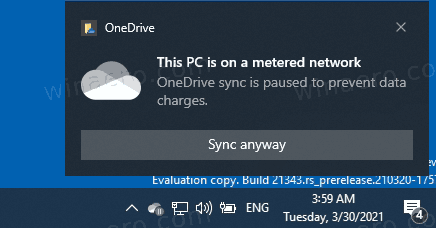
Esta publicación le mostrará cómo deshabilitar las notificaciones para la pausa automática de sincronización de OneDrive en Windows 10.
Deshabilitar la notificación de pausa automática de OneDrive Sync en Windows 10
- Haga clic en el Icono de OneDrive en la bandeja del sistema para abrir su configuración.

- Ahora, haga clic en el Ayuda y configuración en el menú lateral OneDrive.

- Finalmente, haga clic en el Ajustes entrada.

- Desmarque (deshabilite) el Notificarme cuando la sincronización se pause automáticamente o Cuando la sincronización se detiene automáticamente en la pestaña Configuración. Está habilitado (marcado) de forma predeterminada.
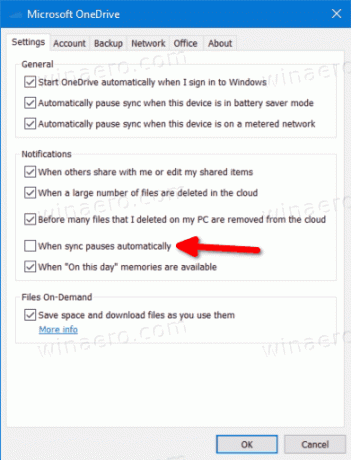
- Hacer clic OK para aplicar el cambio.
Estás listo.
Alternativamente, puede configurar esta opción en el Registro. La opción correspondiente está disponible en la rama HCKU, ya que es una configuración por usuario.
Deshabilitar la notificación cuando la sincronización se pausa automáticamente para OneDrive en el registro
- Abre el Aplicación del editor del registro.
- Vaya a la siguiente clave de registro.
HKEY_CURRENT_USER \ Software \ Microsoft \ OneDrive.
Vea cómo ir a una clave de registro con un clic. - A la derecha, modifique o cree un nuevo valor DWORD de 32 bits
UserSettingAutoPauseNotificationEnabled.
Nota: Incluso si eres ejecutando Windows de 64 bits aún debe crear un valor DWORD de 32 bits. - Establezca su valor en 0 para deshabilitar las notificaciones.
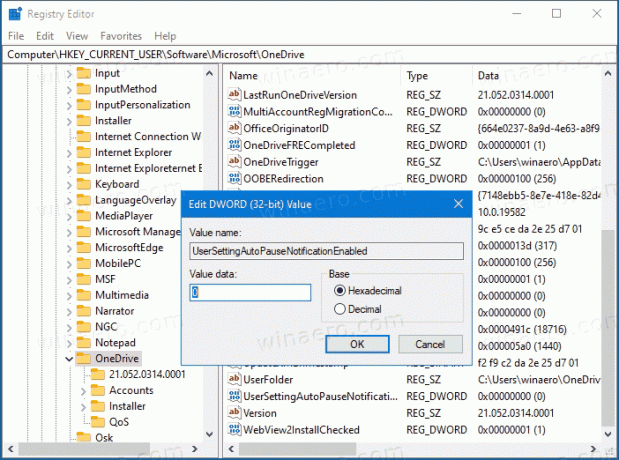
- Un dato de valor de 1 mantendrá la notificación habilitada.
Estás listo.
Para ahorrar tiempo, puede descargar los siguientes archivos de registro listos para usar.
Descargar archivos de registro
El archivo ZIP incluye los siguientes archivos.
- Deshabilite la notificación cuando la sincronización de OneDrive se pause automáticamente.reg - use este archivo para deshabilitar la notificación de pausa automática de OneDrive.
- Habilite la notificación cuando la sincronización de OneDrive se pause automáticamente.reg - use este archivo para restaurar los valores predeterminados.
Extraiga el archivo descargado a cualquier carpeta que desee y haga doble clic en el archivo para aplicar el cambio.
